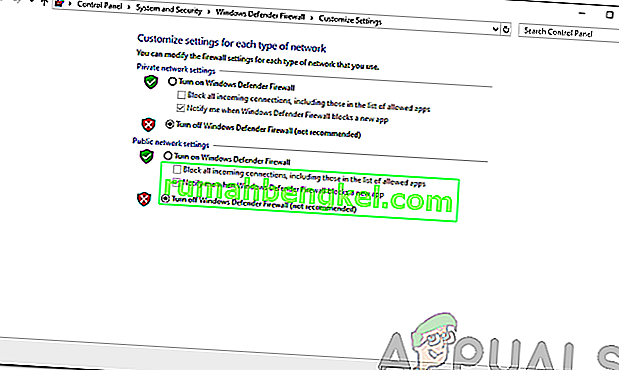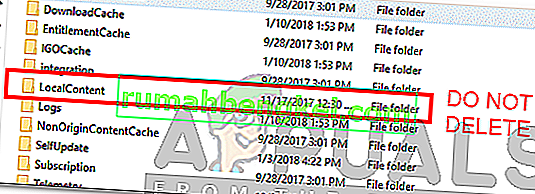מקור היא אחת מפלטפורמות הפצת משחקי הווידאו הידועות ביותר אשר פותחה עבור מפתחי משחקי וידאו למכור את המשחקים והגיימרים שלהם למשחק. פותחה על ידי Electronic Arts, אחת מתעשיות משחקי הווידאו הידועות לשמצה, Origin הגיעה לראשונה בשנת 2011. עדכוני המקור נועדו לשפר את ביצועי הפלטפורמה ולהביא תכונות נוספות. עם זאת, לעתים קרובות משתמשים מסוימים חווים את השגיאה 327683: 0 בעת ניסיון להתקין עדכון. קוד שגיאה זה נוטה לצוץ גם במהלך תהליך ההתקנה של משחק שהורדת באמצעות Origin.

הגורמים לכך עשויים להשתנות בהתאם לסיטואציות. זה יכול להיות בגלל תוכנת צד שלישי שגורמת לתהליך, למטמון המקור או לפעמים לחומת האש של Windows. עם זאת, ניתן לפתור את הנושא על ידי יישום כמה פתרונות פשוטים שאותם אנו מזכירים למטה. לא כולם יעבדו בשבילך, אבל אחד מהם בהחלט יתקן את הבעיה שלך. אז בואו נתחיל.
מה גורם לשגיאת המקור 327683: 0?
עבור רוב המשתמשים, קוד שגיאה זה מופיע בעת ניסיון להתקין משחק שהורד. זה יכול להיות מהסיבות הבאות -
- חומת האש של Windows: במקרים מסוימים, חומת האש של Windows עשויה לחסום את הבקשות הנכנסות או היוצאות של המקור שבגללן תהליך ההתקנה נכשל. כיבוי חומת האש של Windows לתקופה קצרה יפתור את הבעיה.
- אנטי-וירוס של צד שלישי: עבור חלק מהמשתמשים, הבעיה נגרמה עקב הפרעה של תוכנת האנטי-וירוס במערכת שלהם עם פעולות המקור. בתרחיש כזה, יהיה עליכם לכבות את תוכנת האנטי-וירוס.
- מטמון מקור: המטמון שנוצר על ידי מקור יכול לגרום גם לבעיה מדי פעם. ניקוי מטמון הוא משימה פשוטה ונדון בה למטה.
כעת, לאחר שנדונו הגורמים לקוד השגיאה, נוכל להיכנס לפתרונות. אנא נסה לעקוב אחר הפתרונות באותו סדר כפי שניתן.
פתרון 1: כבה את חומת האש של Windows Defender
כפי שציינו, חומת האש של Windows Defender חוסמת לעתים קרובות חיבורים נכנסים / יוצאים שבגללם פעולות מסוימות אינן פועלות כראוי. כזה יכול להיות המקרה כאן. כדי לפתור את הבעיה, יהיה עליך להשבית את חומת האש של Windows Defender באופן זמני. כך:
- פתח את תפריט התחל והקלד את חומת האש של Windows Defender .
- בצד שמאל, לחץ על ' הפעל או כבה את חומת האש של Windows Defender '.
- סמן את האפשרויות השבת את חומת האש של Windows Defender תחת ציבורי וגם פרטי .
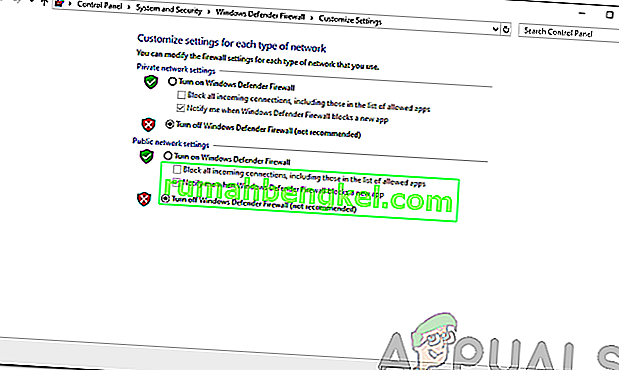
- לחץ על אישור .
- בדוק אם זה פותר את הבעיה.
פתרון 2: השבת את האנטי-וירוס של צד שלישי
תוכנת האנטי-וירוס במערכת שלך מפריעה בדרך כלל להרבה תהליכים מתמשכים כדי לוודא שהמערכת שלך נשארת מוגנת. עם זאת, בתהליך זה לפעמים מתנגש עם תהליכים מסוימים שהוא לא צריך לעשות. ההפרעה של תוכנת האנטי-וירוס שלך יכולה להיות הסיבה להופעת קוד השגיאה עבורך. במקרה כזה יהיה עליכם להשבית את תוכנת האנטי-וירוס באופן זמני ואז להפעיל את ההתקנה שוב כדי לראות אם היא עובדת.

פתרון 3: נקה מטמון מקור
מקור מאחסן זמנית קבצים במערכת שלך המכונים מטמון. קבצים זמניים אלה מכילים בדרך כלל נתונים אודות כניסות ההפעלה שלך או המשחקים ששיחקת או התקנת. קבצים פגומים מסוימים במטמון עלולים לגרום לעיתים להופעת הודעות שגיאה. לכן, יהיה עליכם לנקות זאת. כך תעשה זאת:
- ודא ש- Origin אינו פועל ושמנעת ממנו לפעול ברקע.
- לחץ על מקש Windows + R כדי לפתוח את תיבת הדו-שיח הפעלה.
- הקלד % ProgramData% / Origin ולחץ על Enter.
- מחק את כל הקבצים שנמצאים בספרייה זו למעט LocalContent .
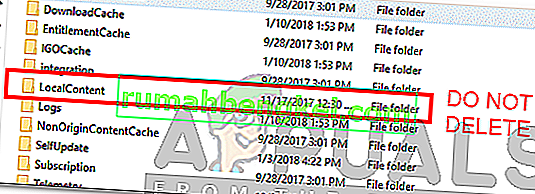
- כעת, שוב, לחץ על מקש Windows + R כדי לפתוח שוב את תיבת הדו-שיח הפעלה.
- הקלד % AppData% והקש Enter .
- עבור לתיקיית נדידה , אתר את תיקיית המקור ומחק אותה.
- עכשיו חזור ופתח את התיקיה המקומית במקום נדידה .
- מחק גם את תיקיית המקור שם.
- הפעל מחדש את המערכת והתחבר ל- Origin.